ทําให้พื้นที่ทํางาน Premium และงานแบบจําลองความหมายเป็นแบบอัตโนมัติด้วยบริการหลัก
บริการหลักคือ การลงทะเบียนแอป Microsoft Entra ID ที่คุณสร้างภายในผู้เช่าของคุณเพื่อใช้ทรัพยากรแบบอัตโนมัติและการดําเนินการในระดับบริการ ซึ่งเป็นประเภทข้อมูลประจําตัวของผู้ใช้ที่ไม่ซ้ํากันที่มีชื่อแอป ID แอปพลิเคชัน ID ผู้เช่าและข้อมูล ลับ ของไคลเอ็นต์หรือใบรับรองสําหรับรหัสผ่าน
Power BI Premium ใช้ฟังก์ชันบริการหลักเหมือนกับ Power BI Embedded เมื่อต้องการเรียนรู้เพิ่มเติม ดูการฝังเนื้อหา Power BI ด้วยบริการหลัก
ใน Power BI Premium คุณสามารถใช้บริการหลักด้วย จุด สิ้นสุด XMLA (การวิเคราะห์ XML) เพื่อทําให้งานการจัดการแบบจําลองเชิงความหมายเป็นไปโดยอัตโนมัติ เช่น การเตรียมพื้นที่ทํางาน การปรับใช้แบบจําลอง และการรีเฟรชแบบจําลองความหมายด้วย:
- PowerShell
- Azure Automation
- Azure Logic Apps
- แอปพลิเคชันไคลเอ็นต์แบบกําหนดเอง
เฉพาะพื้นที่ทํางานใหม่เท่านั้น ที่ สนับสนุนการเชื่อมต่อตําแหน่งข้อมูล XMLA โดยใช้บริการหลัก ไม่รองรับพื้นที่ทํางานแบบคลาสสิก บริการหลักมีเฉพาะสิทธิ์ที่จําเป็นในการดําเนินงานบนพื้นที่ทํางานที่ได้รับมอบหมาย สิทธิ์จะได้รับมอบหมายผ่านการเข้าถึงพื้นที่ทํางาน ซึ่งเหมือนกับบัญชี UPN (ชื่อหลักของผู้ใช้) ทั่วไป
ในการดําเนินการเขียนการดําเนินการ ปริมาณงานแบบจําลองความหมายของความจุจะต้องมีตําแหน่ง ข้อมูล XMLA ที่เปิดใช้งานสําหรับการดําเนินการอ่าน-เขียน แบบจําลองความหมายที่เผยแพร่จาก Power BI Desktop ควรมี การเปิดใช้งานคุณลักษณะรูปแบบ เมตาดาต้าที่ปรับปรุงประสิทธิภาพแล้ว
สร้างบริการหลัก
บริการหลักจะถูกสร้างขึ้นเป็นการลงทะเบียนแอปในพอร์ทัล Azure หรือโดยใช้ PowerShell เมื่อสร้างบริการหลักของคุณ ตรวจสอบให้แน่ใจว่าได้คัดลอกและบันทึกชื่อแอป ID แอปพลิเคชัน (ไคลเอ็นต์) ID ไดเรกทอรี (ผู้เช่า) และข้อมูลลับของไคลเอ็นต์แยกไว้ต่างหาก สําหรับขั้นตอนเกี่ยวกับวิธีการสร้างบริการหลัก โปรดดู:
สร้างกลุ่มความปลอดภัย Microsoft Entra
ตามค่าเริ่มต้น บริการหลักมีสิทธิ์เข้าถึงการตั้งค่าผู้เช่าใดๆ ที่กําลังเปิดใช้งานอยู่ การเข้าถึงสามารถรวมถึงกลุ่มความปลอดภัยเฉพาะหรือทั้งองค์กร ขึ้นอยู่กับการตั้งค่าผู้ดูแลระบบของคุณ
เพื่อจํากัดการเข้าถึงบริการหลักของการตั้งค่าผู้เช่าเฉพาะ คุณสามารถอนุญาตให้เข้าถึงกลุ่มความปลอดภัยเฉพาะได้ อีกวิธีหนึ่งคือคุณสามารถสร้างกลุ่มความปลอดภัยเฉพาะสําหรับบริการหลัก และแยกออกจากการตั้งค่าผู้เช่าที่ต้องการได้ หากต้องการสร้างกลุ่มความปลอดภัยและเพิ่มบริการหลัก โปรดดู สร้างกลุ่มพื้นฐานและเพิ่มสมาชิกโดยใช้รหัส Microsoft Entra
เปิดใช้งานบริการหลัก
ก่อนที่คุณจะสามารถเริ่มใช้บริการหลักใน Power BI ผู้ดูแลระบบต้องเปิดใช้งานการเข้าถึงบริการหลักในพอร์ทัลผู้ดูแลระบบ Power BI
- ไปที่ พอร์ทัลผู้ดูแลระบบ Power BI จากนั้นเลือก การตั้งค่าผู้เช่า
- เลื่อนไปที่ การตั้งค่านักพัฒนา จากนั้นขยาย อนุญาตให้บริการหลักใช้ API ของ Power BI
- เลือก เปิดใช้งาน
- เมื่อต้องการนําสิทธิ์ไปใช้กับกลุ่มความปลอดภัย ให้เลือก กลุ่มความปลอดภัยเฉพาะ (แนะนํา)
- ป้อนชื่อกลุ่ม
- เลือก ใช้
การเข้าถึงพื้นที่ทำงาน
เพื่อให้โครงร่างสําคัญของบริการของคุณมีสิทธิ์ที่จําเป็นในการดําเนินการพื้นที่ทํางานแบบพรีเมียมและการดําเนินการแบบจําลองเชิงความหมาย คุณต้องเพิ่มบริการหลักเป็นสมาชิกพื้นที่ทํางานหรือผู้ดูแลระบบ การใช้การเข้าถึงพื้นที่ทํางานในบริการของ Power BI อธิบายไว้ที่นี่ แต่คุณยังสามารถใช้ เพิ่มผู้ใช้กลุ่ม REST API ได้เช่นกัน
ในบริการของ Power BI สําหรับพื้นที่ทํางาน ให้เลือก การเข้าถึงพื้นที่ทํางานเพิ่มเติม>
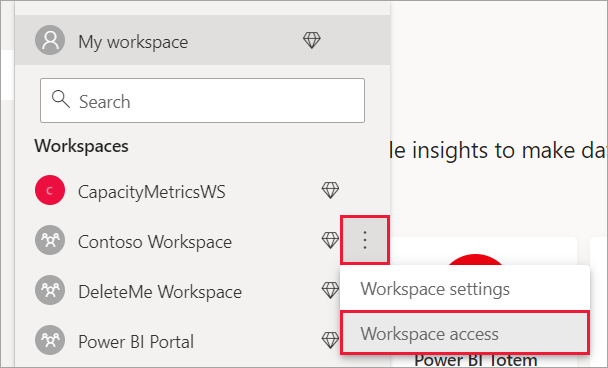
ค้นหาตามชื่อแอปพลิเคชัน แล้วเพิ่มบริการหลักเป็น ผู้ดูแลระบบ หรือ สมาชิก ในพื้นที่ทํางาน
สตริงการเชื่อมต่อสําหรับตําแหน่งข้อมูล XMLA
หลังจากที่คุณสร้างบริการหลัก ให้เปิดใช้งานบริการหลักสําหรับผู้เช่าของคุณ และเพิ่มบริการหลักไปยังการเข้าถึงพื้นที่ทํางาน ใช้เป็นข้อมูลประจําตัวผู้ใช้ในสายอักขระการเชื่อมต่อ ที่มีตําแหน่งข้อมูล XMLA ความแตกต่างคือแทนที่จะ user id เป็นพารามิเตอร์ และ password คุณต้องระบุ ID แอปพลิเคชัน ID ผู้เช่า และข้อมูลลับของแอปพลิเคชัน
Data Source=powerbi://api.powerbi.com/v1.0/myorg/<workspace name>; Initial Catalog=<dataset name>;User ID=app:<appId>@<tenantId>;Password=<app_secret>;
PowerShell
เปิดเซสชัน PowerShell เพื่อเรียกใช้โค้ดตัวอย่างต่อไปนี้
การใช้โมดูล SQLServer
ในตัวอย่าง AppIdต่อไปนี้ จะใช้ , TenantId, และ AppSecret เพื่อรับรองความถูกต้องของการดําเนินการรีเฟรชแบบจําลองความหมาย:
Param (
[Parameter(Mandatory=$true)] [String] $AppId,
[Parameter(Mandatory=$true)] [String] $TenantId,
[Parameter(Mandatory=$true)] [String] $AppSecret
)
$PWord = ConvertTo-SecureString -String $AppSecret -AsPlainText -Force
$Credential = New-Object -TypeName "System.Management.Automation.PSCredential" -ArgumentList $AppId, $PWord
Invoke-ProcessTable -Server "powerbi://api.powerbi.com/v1.0/myorg/myworkspace" -TableName "mytable" -DatabaseName "mydataset" -RefreshType "Full" -ServicePrincipal -ApplicationId $AppId -TenantId $TenantId -Credential $Credential
วัตถุการจัดการการวิเคราะห์ (AMO) และ ADOMD.NET
เมื่อคุณเชื่อมต่อกับแอปพลิเคชันไคลเอ็นต์และเว็บแอป คุณสามารถใช้ไลบรารีไคลเอ็นต์ AMO และ ADOMD เวอร์ชัน 15.1.42.26 (มิถุนายน 2020) และแพคเกจการติดตั้งในภายหลังจาก NuGet เพื่อสนับสนุนบริการหลักในสายอักขระการเชื่อมต่อโดยใช้ไวยากรณ์ต่อไปนี้: app:AppID และรหัสผ่านหรือcert:thumbprint
ในตัวอย่าง appID ต่อไปนี้ จะใช้ค่า และ password เพื่อดําเนินการรีเฟรชฐานข้อมูลแบบจําลอง:
string appId = "xxx";
string authKey = "yyy";
string connString = $"Provider=MSOLAP;Data source=powerbi://api.powerbi.com/v1.0/<tenant>/<workspacename>;Initial catalog=<datasetname>;User ID=app:{appId};Password={authKey};";
Server server = new Server();
server.Connect(connString);
Database db = server.Databases.FindByName("adventureworks");
Table tbl = db.Model.Tables.Find("DimDate");
tbl.RequestRefresh(RefreshType.Full);
db.Model.SaveChanges();